Como contornar os problemas de inadequação do “Shrink Volume” do Windows
O recurso Shrink Volume no Windows Vista e acima tem algumas limitações sérias, que tentaremos explicar e sugeriremos algumas soluções alternativas que podem ajudá-lo. Tenha cuidado ao seguir estes passos, porque eles podem deixar o seu sistema incapaz de arrancar ... nível avançado de geek requerido.
Eu também sugiro que se você estiver tentando configurar um sistema de dual-boot, sua melhor aposta é fazer o backup de todos dados e configure um novo sistema de inicialização dupla, lembrando de instalar o sistema operacional mais antigo primeiro. (XP antes do Vista e Linux por último)
Problema Explicação
O principal problema que encontramos com o recurso de redução de volume é que você não pode reduzir o volume mesmo quando há claramente espaço livre.

Você está Não é possível reduzir o volume, pois, de acordo com o Windows, não há espaço livre para encolher:

O motivo pelo qual o Windows não permite reduzir o volume é porque há arquivos de sistema imóveis no final do volume, como esta captura de tela do utilitário de desfragmentação da Auslogics nos mostra. Nesse caso, o arquivo imóvel é na verdade a MFT ou a Tabela de arquivos mestre para o volume.
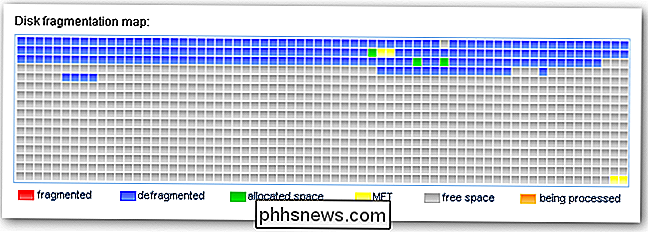
Fazendo o trabalho de redução de volume
Para garantir que você possa reduzir o volume, desative a maior parte dos arquivos do sistema. você pode, pelo menos temporariamente. Aqui está a lista de etapas:
- Execute o Assistente de Limpeza de Disco, removendo o arquivo de hibernação e todos os pontos de restauração.
- Desativar Restauração do Sistema
- Desativar o arquivo de paginação (Sistema aberto no Painel de Controle e Sistema Avançado Configurações Avançado Desempenho Avançado Alterar Sem Arquivo de Paginação.
- Nas mesmas Configurações Avançadas, vá para Inicialização e Recuperação Configurações e altere a lista suspensa Gravar informações de depuração para "Nenhum" para desabilitar o despejo de memória do kernel .
- Desative o modo de hibernação na tela Opções de energia avançada opções avançadas de energia.
- Reinicialize a máquina e exclua o arquivo c: pagefile.sys seguindo estas instruções se estiver com problemas.
Agora que excluímos quase todos os arquivos de sistema que pudermos, você deve executar pelo menos um desses utilitários de desfragmentação gratuitos, mas de preferência todos eles, a fim de mover todos os arquivos para o início do volume, para que possamos forçá-los Encolher o recurso de volume para funcionar.
- Desfragmentador de energia (interface GUI f ou sysinternals contig)
- Auslogics Disk Defrag
Se você está encontrando o problema da MFT, você não terá muita sorte, mesmo depois de executar esses utilitários. O que você precisa fazer é usar um dos utilitários de desfragmentação não-livres que é capaz de mover os arquivos MFT. Se alguém puder sugerir uma forma gratuita de mover a MFT, deixe uma nota nos comentários.
- Você pode fazer o download de uma avaliação gratuita de 30 dias do Perfect Disk e depois desinstalá-la quando terminar. Ou não.
Neste ponto você deve ser capaz de encolher a partição, pelo menos uma quantidade decente. Depois de obter a partição encolhida, você deve reativar esses arquivos importantes:
- Reativar o arquivo de paginação (instruções inversas acima)
- Se você tiver problemas reativando o modo de hibernação, siga estas etapas.
- Habilitar a Restauração do Sistema ou as informações de depuração do kernel é totalmente sua.
- Reinicialização.
Novamente, sua melhor opção para inicialização dupla é fazer backup, limpar e recarregar, mas essas etapas funcionaram para mim durante o teste. > Usando o Linux para redimensionar
Você também pode usar o live cd do gparted para redimensionar suas partições. O problema com isto é que definitivamente fará com que seu sistema não inicialize mais, a menos que você siga algumas etapas muito específicas, porque o Vista não pode manipulá-lo.
Usando Commercial Utilities
Existem vários utilitários de software comercial que pode lidar com esse tipo de coisa para você, como o Partition Magic. Nós preferimos o software livre aqui sempre que possível.
Em resumo, se você tiver a sorte de o Shrink Volume funcionar para você, ótimo. Se não, eu recomendaria o backup, a limpeza e a instalação.

Como transformar um iPad antigo no tablet do Ultimate Kid
Você tem um novo iPad brilhante e um antigo que está prestes a começar a acumular poeira. Não deixe que isso desapareça em uma gaveta - transforme-a no tablet infantil definitivo limpando-a, bloqueando-a e instalando aplicativos amigáveis para crianças. O hardware antigo é o melhor hardware para crianças RELACIONADO: Como transformar um tablet Android ou Fire em um dispositivo amigável para crianças com o FreeTime Considere o hardware antigo como as roupas de segunda mão da era digital.

Como seguir um feed do Twitter no seu leitor de RSS
São uma ótima maneira de se manter atualizado sobre as novidades. Infelizmente, muitos sites se afastaram do RSS e apenas publicaram todos os seus artigos em um fluxo no Twitter. Isso não é tão bom se você quiser manter-se atualizado com um site específico; qualquer coisa que postarem será enterrada na sua linha do tempo com um milhão de outros Tweets.



